"Seleziono un file e non c'è alcuna opzione per eliminarlo? Come faccio a rimuoverlo dal mio iPhone? Perché la gestione dei file è progettata in modo così atroce! Ma certo."
- Da Reddit
Quando lo spazio di archiviazione è insufficiente, eliminare i file dal tuo iPhone o iPad è uno dei modi più semplici per liberarlo. Tuttavia, a volte, potrebbe essere difficile eliminare i file su un iPhone o iPad. Per aiutarti a eliminare i file facilmente, in questo articolo abbiamo fornito 4 metodi, sperando che funzionino.
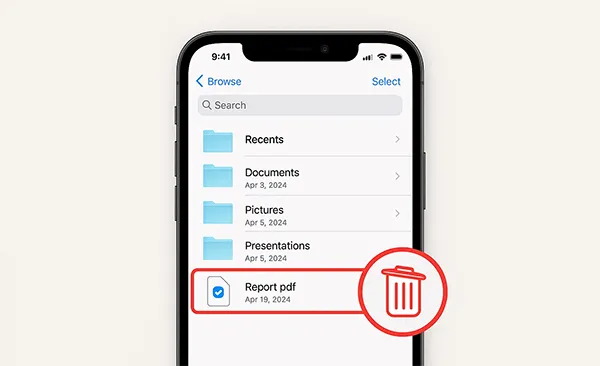
- Parte 1: Come eliminare file da iPhone/iPad tramite l'app File integrata
- Parte 2: Come eliminare i file su iPhone/iPad tramite iReaShare iPhone Manager
- Parte 3: Come rimuovere file da iPhone/iPad tramite l'app Foto
- Parte 4: Come eliminare i file dalla memoria di iPhone/iPad tramite le impostazioni
- Parte 5: Domande frequenti sull'eliminazione dei file su iPhone/iPad
Diamo un'occhiata veloce ai pro e ai contro di questi metodi:
| Metodo | Professionisti | Contro |
|---|---|---|
| Applicazione File | 1. Integrato, non è necessario alcun software aggiuntivo 2. Facile eliminazione di singoli file 3. Ottimo per gestire download e documenti |
1. Limitato ai file salvati nell'app File 2. Non adatto per eliminare dati di app o foto. |
| iReaShare iPhone Manager | 1. Fornisce una vista completa e dettagliata di tutti i file 2. Efficiente per l'eliminazione di un gran numero di file 3. Utile per ordinare e gestire i file in base alle dimensioni o alla data 4. Consentire anche la disinstallazione delle app |
1. Richiede un computer e un software esterno |
| App Foto | 1. Semplice e veloce per eliminare foto e video 2. Integrato nel dispositivo 3. La cartella "Eliminati di recente" funge da rete di sicurezza |
1. Gestisce solo foto e video 2. Richiede un secondo passaggio (eliminazione da "Eliminati di recente") per liberare spazio |
| Impostazioni | 1. Eccellente per identificare e rimuovere i maggiori consumatori di spazio di archiviazione 2. Efficiente per liberare rapidamente spazio di archiviazione significativo 3. L'opzione "Offload App" conserva i dati dell'app |
1. Non è possibile eliminare singoli file, solo intere app o dati delle app 2. Controllo meno granulare su ciò che viene rimosso |
Parte 1: Come eliminare file da iPhone/iPad tramite l'app File integrata
L'app File è il fulcro centrale dei dispositivi iPhone e iPad per la gestione di documenti, download e altri file sul dispositivo. Consente di eliminare i file non associati a un'app specifica.
Ecco come rimuovere i file da iPhone o iPad con l'app File:
-
Apri l'app File sul tuo iPhone o iPad e tocca la scheda " Sfoglia " in basso.
-
Seleziona una posizione, ad esempio " Sul mio iPhone/iPad " o un servizio cloud come " iCloud Drive ".
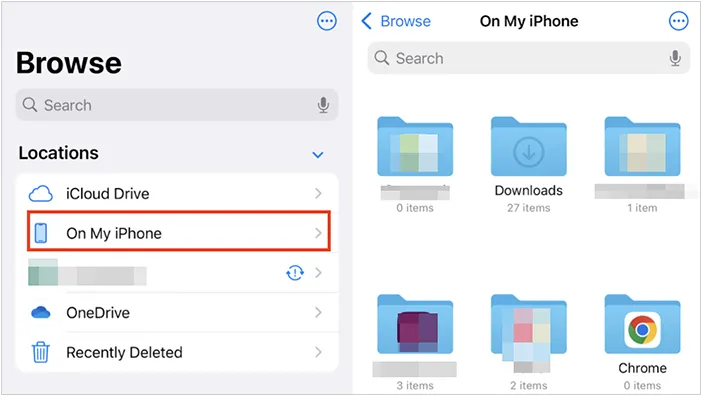
-
Trova il file che desideri eliminare. Tieni premuta l'icona del file finché non appare un menu. Quindi tocca " Elimina ".
-
Per eliminare più file contemporaneamente, tocca i tre puntini nell'angolo in alto a destra, quindi tocca " Seleziona ". Scegli i file che desideri rimuovere e tocca l' icona del cestino in basso a destra. A proposito, non dimenticare di svuotare la cartella " Eliminati di recente ".
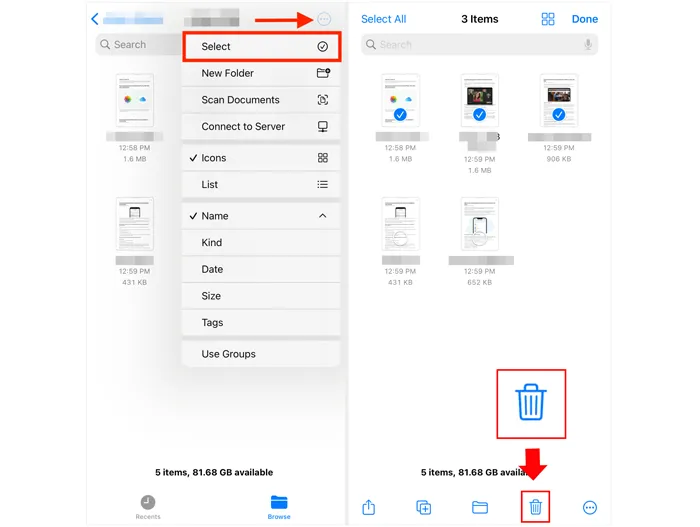
Parte 2: Come eliminare i file su iPhone/iPad tramite iReaShare iPhone Manager
Per gli utenti che desiderano un maggiore controllo o hanno bisogno di gestire un gran numero di file, un software di gestione come iReaShare iPhone Manager può essere uno strumento pratico. Questo tipo di software collega il dispositivo al computer, offrendo una visione completa dei file. In questo modo, è possibile rimuovere facilmente i file inutili dal dispositivo iOS direttamente sullo schermo del computer.
Caratteristiche principali di iReaShare iPhone Manager:
* Gestisci facilmente i file del tuo iPhone sul tuo computer.
* Seleziona ed elimina direttamente i file dal tuo iPhone o iPad.
* Supporta la rimozione di foto , documenti, video, file musicali, contatti, SMS, ecc.
* Trasferisci i tuoi file importanti dal tuo dispositivo iOS al tuo computer .
* Esegui il backup del tuo dispositivo iOS con 1 clic sul tuo computer.
* Ripristina facilmente i dati di backup dal tuo computer al tuo iPhone o iPad.
* Supporta iOS 5.0 e versioni successive, incluso iOS 26.
Scarica iReaShare iPhone Manager.
Scarica per Win Scarica per Mac
Per eliminare i file dallo spazio di archiviazione dell'iPhone con iReaShare iPhone Manager:
-
Scarica e installa iReaShare iPhone Manager sul tuo computer. Quindi avvialo e collega il tuo iPhone o iPad al computer tramite un cavo USB.

-
Il software rileverà rapidamente il tuo dispositivo iOS. Quindi tocca " Autorizza " sul tuo iPhone o iPad.

-
Seleziona un tipo di file dal pannello di sinistra e seleziona i file che desideri rimuovere. Quindi fai clic su " Elimina " per rimuovere i file dal tuo dispositivo iOS.

Suggerimenti: come eliminare tutti i dati dal tuo iPhone o iPad? Se desideri una cancellazione completa dei dati, usa queste 4 soluzioni.
Parte 3: Come rimuovere file da iPhone/iPad tramite l'app Foto
Come si eliminano i file dal tuo iPhone o iPad? L'app Foto è dove vengono archiviate tutte le tue foto e i tuoi video. Col tempo, questa può diventare una delle app che consuma più spazio sul tuo dispositivo. Puoi rimuovere i file di immagini e video dal tuo dispositivo iOS con l'app Foto.
Ecco come fare:
-
Apri l'app Foto , vai alla scheda " Libreria " o " Album " e tocca " Seleziona " nell'angolo in alto a destra.
-
Tocca le foto o i video che desideri eliminare. Un segno di spunta blu apparirà su ogni foto o video selezionato.
-
Tocca l' icona del cestino in basso a destra per eliminarli. Conferma l'eliminazione.
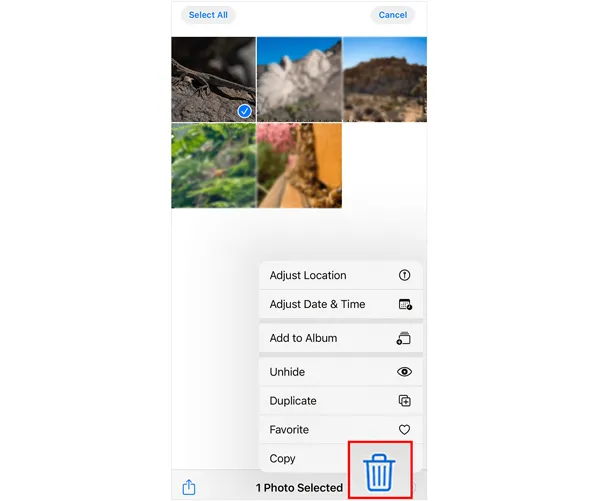
-
Dopo averli eliminati, non saranno persi per sempre. Verranno spostati nell'album " Eliminati di recente ". Per rimuoverli definitivamente e liberare spazio di archiviazione, vai alla scheda " Album ", scorri verso il basso e tocca " Eliminati di recente ".
-
Tocca " Seleziona " e poi " Elimina " o " Elimina tutto " per rimuoverli definitivamente dal tuo dispositivo.

Parte 4: Come eliminare i file dalla memoria di iPhone/iPad tramite le impostazioni
L'app Impostazioni offre una panoramica generale dello spazio di archiviazione del dispositivo e può aiutarti a identificare le app che occupano più spazio. Anche se non puoi eliminare singoli file, puoi scaricare o eliminare intere app per liberare spazio in modo significativo.
Per cancellare i file su un iPhone o iPad tramite l'app Impostazioni:
-
Vai su Impostazioni > " Generali " > " Spazio iPhone/iPad ". Attendi un attimo che venga caricato l'elenco delle app. Le app verranno ordinate in base alla quantità di spazio che utilizzano.
-
Tocca un'app per visualizzarne i dettagli. Quindi fai clic su " Elimina app ". In questo modo libererai lo spazio di archiviazione utilizzato dall'app stessa. Se desideri rimuovere tutti i file e i dati dell'app, fai clic su " Elimina app ".
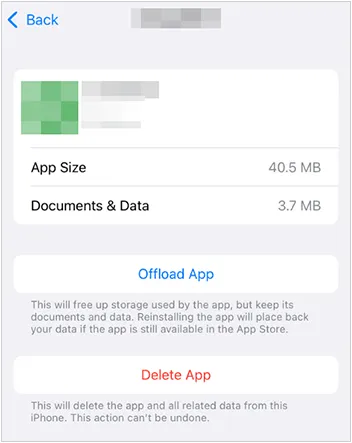
Parte 5: Domande frequenti sull'eliminazione dei file su iPhone/iPad
D1: Dove si trova la cartella eliminata sull'iPhone?
La "cartella eliminati" su un iPhone non è una posizione unica e universale. Ogni app ha le proprie cartelle "Eliminati di recente" o aree di archiviazione temporanea. Questa funzione offre un periodo di tolleranza per recuperare i file eliminati per errore.
Ecco le posizioni di alcuni dei tipi di file più comuni:
- Foto e video: quando elimini una foto o un video, questi vengono spostati in un album speciale. Puoi trovarlo cliccando sull'app Foto > "Album" > "Utility" > "Eliminati di recente".
- File (Documenti, PDF, ecc.): i file eliminati dall'app File vengono salvati anche in una cartella temporanea. Apri l'app File, tocca "Sfoglia" e seleziona "Eliminati di recente" nella sezione "Posizioni".
- Inoltre, Note, Posta e Promemoria hanno la loro cartella "Eliminati di recente". Puoi trovare i file eliminati entro 30 giorni.
D2: Posso eliminare definitivamente i file su un iPhone o iPad?
Sì, puoi eliminare definitivamente i file su un iPhone o iPad. Un metodo è usare la funzione "Cancella tutto il contenuto e le impostazioni"; un altro è usare iReaShare iPhone Data Eraser , che può sovrascrivere i file eliminati rendendoli tutti irrecuperabili.
D3: Come posso eliminare i file di sistema o i dati memorizzati nella cache per liberare spazio?
I file di sistema, le cache delle app e i file temporanei possono occupare spazio, ma non sono facilmente accessibili per l'eliminazione. Tuttavia:
- Riavviando l'iPhone/iPad è possibile eliminare alcuni file temporanei.
- In Impostazioni > Safari puoi cancellare la cronologia di navigazione e i dati dei siti web.
- Se sei disperato, puoi eseguire un ripristino delle impostazioni di fabbrica (Impostazioni > Generali > Ripristina > Cancella tutto il contenuto e le impostazioni), ma ricorda di eseguire il backup dei dati prima di farlo.
Conclusione
Eliminare regolarmente i file dal tuo iPhone o iPad garantisce che il tuo dispositivo rimanga veloce, efficiente e ordinato. Ora puoi utilizzare i metodi sopra indicati per rimuovere i tuoi file dal tuo dispositivo iOS senza problemi. Se desideri uno strumento di gestione completo, puoi scegliere iReaShare iPhone Manager . Supporta non solo l'eliminazione dei dati, ma anche il trasferimento, il backup e il ripristino dei file iOS sul tuo computer.
Scarica per Win Scarica per Mac
Articoli correlati
Come accedere alle foto dell'iPhone sul PC senza problemi (risolto)
Come eliminare più contatti su un dispositivo Android (3 metodi)





























































